Jak przenieść muzykę / zdjęcia / kontakty / wiadomość / wideo z komputera na iPhone'a bez iTunes?
Opublikowany: 2022-02-13Chcesz przenieść swoją muzykę z komputera na iPhone'a? Chcesz przenieść swoje wiadomości, zdjęcia lub wideo lub dowolne dane z komputera na iPhone'a. W tym artykule dowiesz się, jak przenieść dane z komputera na iPhone'a i odwrotnie bez korzystania z iTunes.
Chcę przedstawić najlepsze oprogramowanie do przesyłania danych Wondershare TunesGo. To najlepsza alternatywa dla iTunes. To nie jest wolne oprogramowanie. Jest to oprogramowanie premium.
Uwaga: Wondershare zawiera wszystkie funkcje TunesGo w Dr.Fone. Mogą przerwać TunesGo w dowolnym momencie. Lepiej idź z Wondershare Dr.Fone zamiast TunesGo.
Spis treści
Jak przenieść muzykę z komputera na iPhone'a ?
1. Co to jest TunesGo?
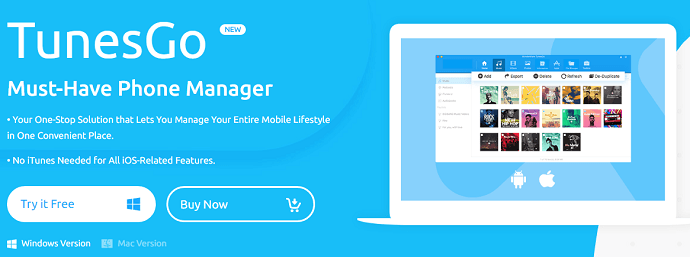
Wondershare TunesGo to świetne oprogramowanie, dzięki któremu możesz przesyłać pliki, takie jak zdjęcia, muzyka itp. Z komputera na iPhone'a / Androida i odwrotnie. Możesz także przenieść dane z Maca na Androida/iOS i odwrotnie. Możesz także przesyłać wszystkie pliki między dwoma telefonami komórkowymi. Jest to bardzo wydajne oprogramowanie. Przesyła dane bardzo szybko. I daje dodatkowe narzędzia. Poniżej znajdują się niektóre z jego funkcji.
- Możesz tworzyć pliki GIF ze zdjęć lub filmów.
- Możesz naprawić iOS/iPad.
- Możesz zrootować urządzenia z Androidem.
- Twórz kopie zapasowe i przywracaj dane, w tym SMS-y i e-maile.
- Przenieś multimedia z systemu iOS/Android do iTunes i odwrotnie.
- Usuń zduplikowane pliki, aby zwolnić miejsce w pamięci.
Zobaczmy teraz, jak możesz przesyłać pliki między komputerem a iPhonem. Pokażę ci, jak przenieść muzykę z komputera na iPhone'a i odwrotnie. Możesz użyć tej samej procedury do przesyłania innych plików.
Jak przenieść swoją muzykę z komputera na iPhone'a za pomocą TuneGO?
Kup licencję TunesGo dla Windows lub TunesGo dla Mac. Zainstaluj oprogramowanie na swoim komputerze. Otwórz oprogramowanie. Zarejestruj się za pomocą swojej licencji.
Poprosi Cię o podłączenie telefonu komórkowego za pomocą kabla USB.
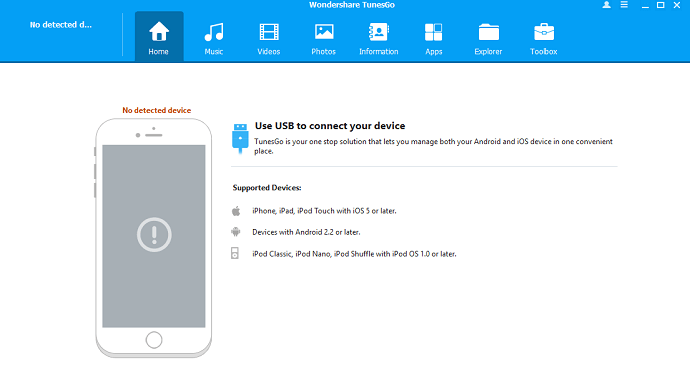
Podłącz iPhone'a za pomocą kabla USB. Poprosi Cię o wprowadzenie hasła. Wprowadź hasło na swoim iPhonie. Zobaczysz poniższy ekran na swoim iPhonie.
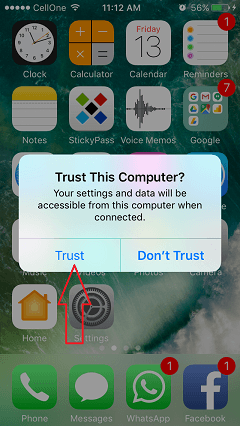
Wybierz „Zaufaj” na swoim iPhonie. Teraz zobaczysz dostępne opcje na swoim komputerze.
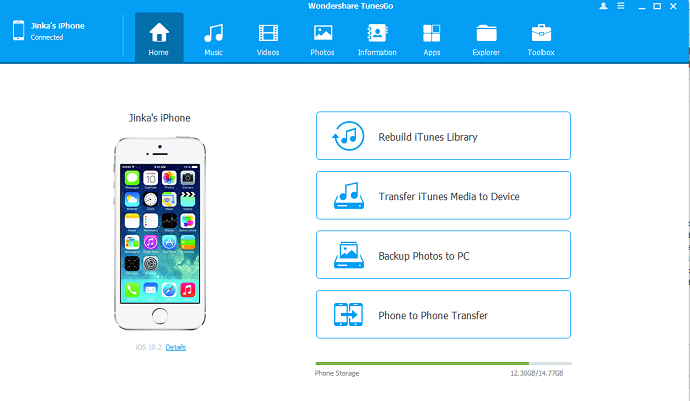
Jeśli chcesz przenieść muzykę, wybierz opcję Muzyka w górnym menu. Jeśli chcesz przesłać filmy lub zdjęcia, wybierz odpowiednie opcje.
Pokażę ci, jak przenieść muzykę z komputera na iPhone'a.
Wybierz opcję Muzyka w górnym menu. Następnie ponownie opcja Muzyka w lewym menu. Jeśli chcesz, możesz także wybrać iTunes U , Podcasty lub Audiobooki . Jeśli masz już w telefonie jakieś pliki muzyczne, zobaczysz je tutaj.
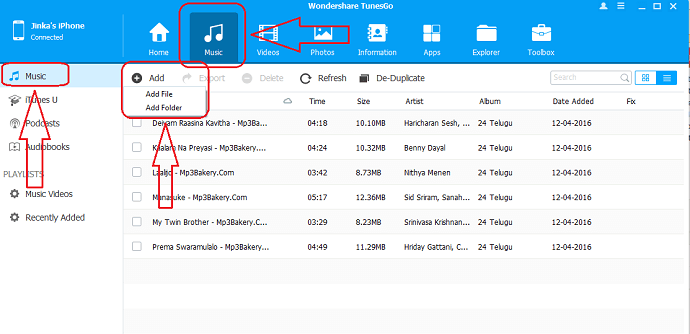
Wybierz przycisk „Dodaj” . Zobaczysz dwie opcje. Jeśli chcesz przenieść cały folder, możesz wybrać opcję „Folder” , w przeciwnym razie wybierz opcję Plik .
Zobaczysz kolejne okno, w którym możesz przeglądać pliki na komputerze. Przeglądaj foldery komputera w poszukiwaniu muzyki. Wybierz plik muzyczny lub folder. Możesz przytrzymać klawisz Ctrl , aby wybrać wiele plików. Kliknij „Otwórz” . Twoje dane zostaną natychmiast przesłane do iPhone'a.
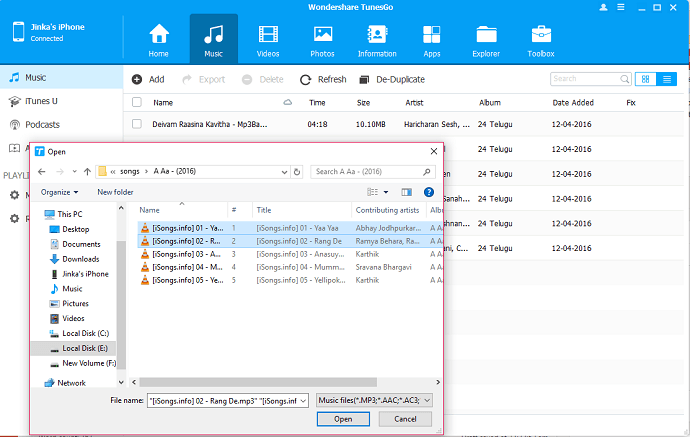
Jak korzystać z funkcji przeciągnij i upuść?
Możesz także użyć funkcji przeciągania i upuszczania do przesyłania danych. Podłącz telefon do komputera. Wybierz Muzyka w górnym menu i wybierz Muzyka w lewym menu.
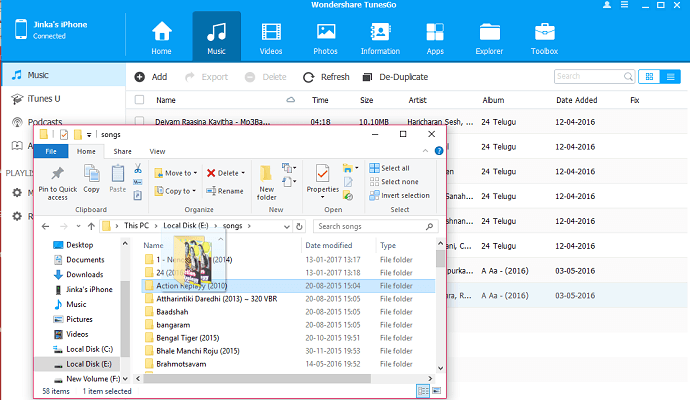
Otwórz eksplorator plików na komputerze. Przeglądaj w poszukiwaniu swoich plików. Wybierz plik, przeciągnij go na ekran TunesGo i upuść. Następnie plik zostanie przeniesiony na telefon komórkowy.
2. Menedżer iMazing iOS
iMazing to wysokiej jakości i potężny menedżer iOS, który pozwala obsługiwać wszystkie urządzenia Apple za bardzo rozsądną cenę. Jest to bardzo zaufane oprogramowanie użytkowników Apple na całym świecie. iMazing można zainstalować zarówno na platformach Windows, jak i macOS. Ma przejrzysty i łatwy w użyciu interfejs użytkownika i pomaga przesyłać muzykę, zdjęcia, filmy w szybszym tempie, a także w bezpieczny sposób. iMazing jest dostępny zarówno w wersji bezpłatnej, jak i płatnej.
Jak przenieść swoją muzykę z komputera na iPhone'a za pomocą iMazing

W tej sekcji pokażę Ci krok po kroku procedurę przesyłania muzyki z komputera na iPhone za pomocą iMazing iOS Manager.
Całkowity czas: 5 minut
KROK-1: Pobierz i zainstaluj iMazing
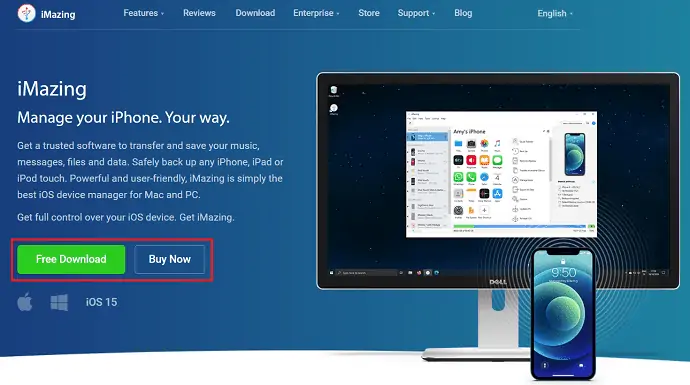
Odwiedź oficjalną stronę iMazing i pobierz aplikację zgodnie z systemem operacyjnym Twojego komputera. Zainstaluj i uruchom aplikację.

KROK-2: Zezwól na uprawnienia na iPhonie
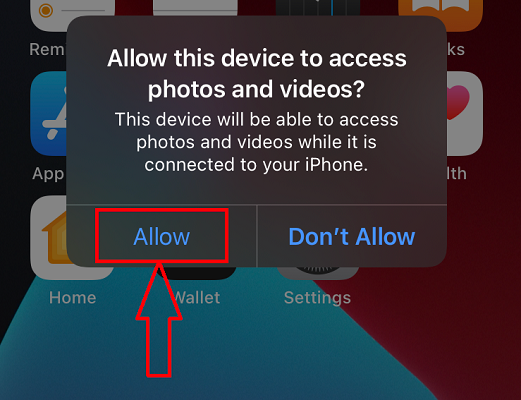
Podłącz iPhone'a do komputera za pomocą kabla błyskawicy. Prosi o przyznanie uprawnień zaraz po podłączeniu urządzenia. Kliknij Zezwól/zaufaj, aby przyznać uprawnienia dostępu do iPhone'a z komputera.
KROK-3: Wybierz opcję muzyczną
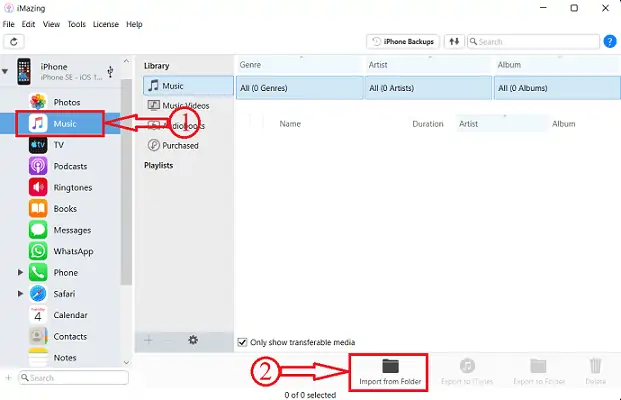
Po podłączeniu znajdziesz interfejs, jak pokazano na zrzucie ekranu. wybierz opcję muzyki z listy opcji. Opcję muzyki znajdziesz na stronie głównej, a także po lewej stronie okna. Później kliknij opcję Importuj z folderu, która znajduje się na dole.
KROK-4: Wybierz folder muzyczny do przeniesienia
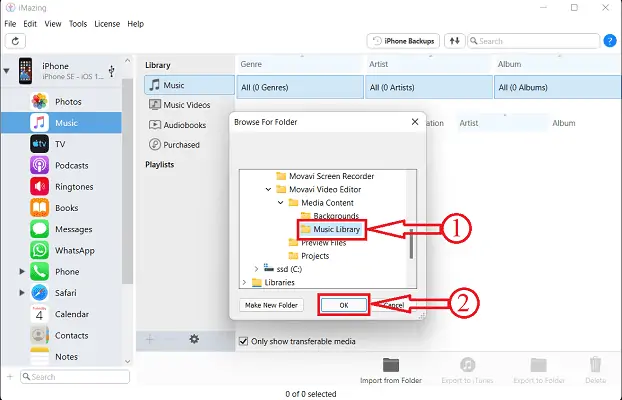
Następnie pojawi się okno umożliwiające przeglądanie i wybór folderu, z którego chcesz przenieść muzykę. Później kliknij „OK”.
KROK-5: Status transferu

Następnie zaczyna przesyłać muzykę do iPhone'a z wybranego folderu i po zakończeniu procesu muzyka będzie widoczna w oknie.
Dostarczać:
- Komputer,
- iPhone'a,
- iMazing Menedżer iOS
Jak przesyłać pliki z telefonu komórkowego na komputer?
1. TunesGo
Otwórz oprogramowanie TunesGo. Podłącz swój telefon komórkowy. Wybierz żądaną opcję (Muzyka, Wideo lub Zdjęcia) .
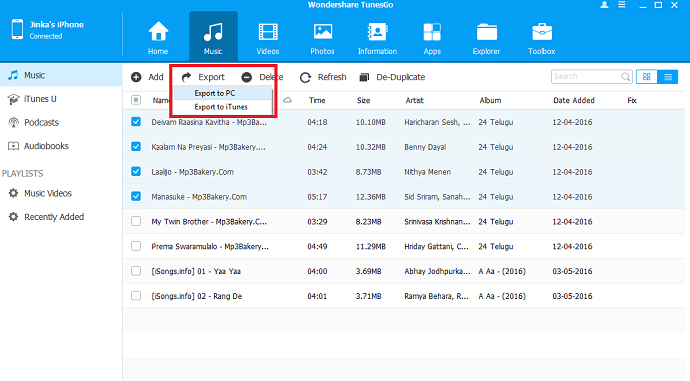
Wybierz wymagane pliki za pomocą pól wyboru.
Wybierz opcję „Eksportuj” . Wybierz „Eksportuj do komputera” . Przeglądaj foldery na komputerze. Wybierz folder, do którego chcesz wyeksportować dane. Wybierz „OK” .
Pliki zostaną przeniesione na Twój komputer z iPhone'a.
2. iMazing
- Najpierw pobierz i zainstaluj aplikację iMazing z jej oficjalnej strony. W celach informacyjnych wykonaj czynności opisane w powyższej sekcji, aby zainstalować i podłączyć iPhone'a do komputera.
- Wybierz opcję „Muzyka” z lewego menu i wybierz pliki muzyczne do wyeksportowania. Później kliknij opcję „Eksportuj do folderu” znajdującą się w dolnym menu. Następnie pojawi się okno. W razie potrzeby zmodyfikuj zmiany i kliknij „Dalej” , aby kontynuować.
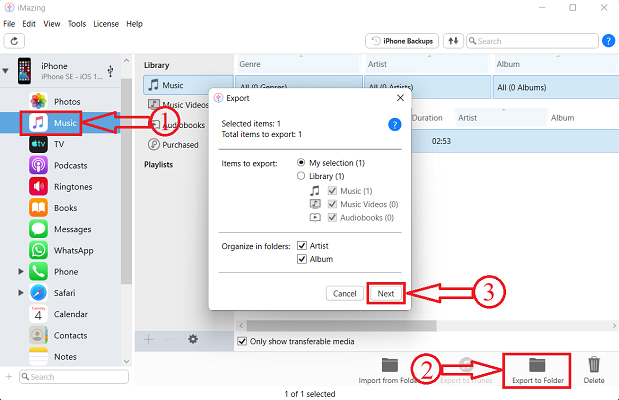
- Pojawi się okno, w którym możesz wybrać miejsce docelowe transferu muzyki. Później kliknij „OK” .
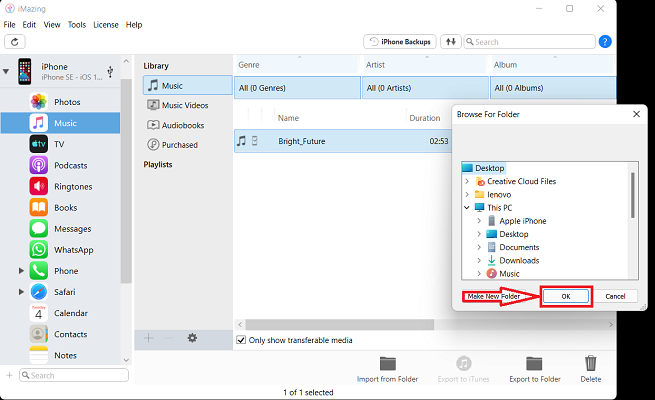
- Następnie rozpoczyna proces transferu i wyświetla powiadomienie po zakończeniu procesu transferu.
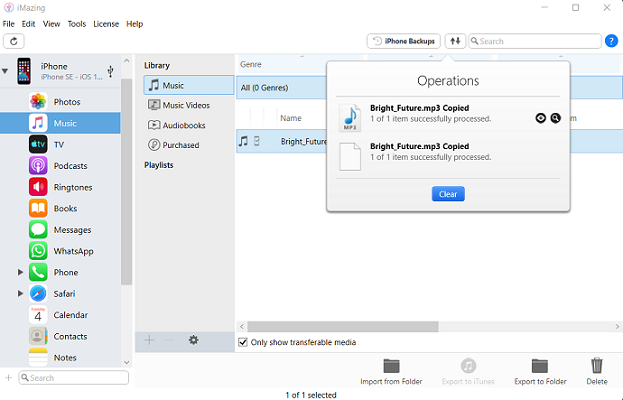
Wniosek
Wondershare TunesGo to wspaniałe oprogramowanie. Robi to, co robi iTunes i robi to, czego iTunes nie może zrobić. Oznacza to, że TunesGo jest bardziej wydajny niż iTunes. Tak więc, jeśli nie masz nic przeciwko wydawaniu niewielkich pieniędzy, zdecydowanie możesz to zrobić.
Oferta: Nasi czytelnicy otrzymują specjalne rabaty na wszystkie produkty Wondershare. Odwiedź naszą stronę z kuponami rabatowymi Wondershare, aby zapoznać się z najnowszymi ofertami.
Mam nadzieję, że ten artykuł, Jak przesyłać muzykę i inne pliki z komputera na iPhone'a , pomógł ci przenieść muzykę / inne pliki z komputera na iPhone'a. Jeśli Ci się spodoba, podziel się tym artykułem ze znajomymi. Chcesz więcej technologii. Wskazówki, śledź WhatVwant na Facebooku i Twitterze. Subskrybuj kanał WhatVwant na YouTube, aby otrzymywać regularne aktualizacje.
Jak przenieść muzykę i inne pliki z komputera na iPhone — często zadawane pytania
Czy iMazing jest legalną aplikacją?
Tak, iMazing jest w 100% bezpieczny i nie ma problemów z kradzieżą lub użytkowaniem danych. Działa również bezbłędnie z dowolnym urządzeniem Apple bez blokowania, a iMazing nie wykorzystuje żadnych danych.
Czy iMazing jest bezpieczny i bezpieczny?
Cała komunikacja między Twoją przeglądarką internetową a iMazing.com, a także między naszym oprogramowaniem a naszymi serwerami, jest zabezpieczona silnym szyfrowaniem SSL.
Co to jest oprogramowanie TunesGO?
Wondershare TunesGo to oprogramowanie do zarządzania IT, za pomocą którego można monitorować wiele urządzeń z systemem iOS i Android oraz zapisywać pliki na jednej platformie. Oprogramowanie obsługuje szeroką gamę plików multimedialnych, takich jak zdjęcia, muzyka, filmy, listy odtwarzania, książki audio, podcasty, programy telewizyjne i inne.
Czy iTunes będzie nadal dostępny w 2021 roku?
Apple zamyka iTunes. Użytkownicy komputerów Mac będą mogli uzyskać dostęp do iTunes Music Store w aplikacji Muzyka oraz kupować filmy i programy telewizyjne w aplikacji TV.
Czy muzyka z iTunes jest darmowa?
Apple uruchamia sekcję „Bezpłatne w iTunes” z bezpłatną telewizją i pobieraniem muzyki. Firma Apple dodała dzisiaj nową sekcję „Bezpłatne w iTunes” w sklepie iTunes, oferującą bezpłatne pobieranie dźwięków i pełnometrażowych odcinków programów telewizyjnych.
